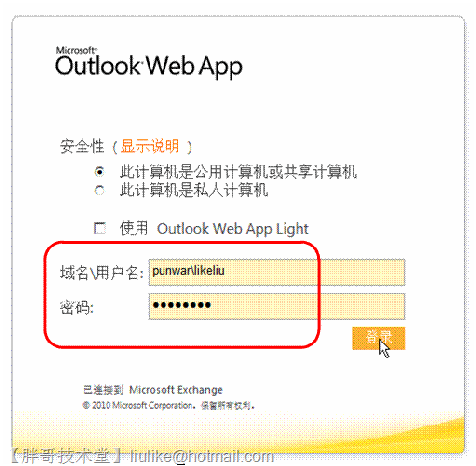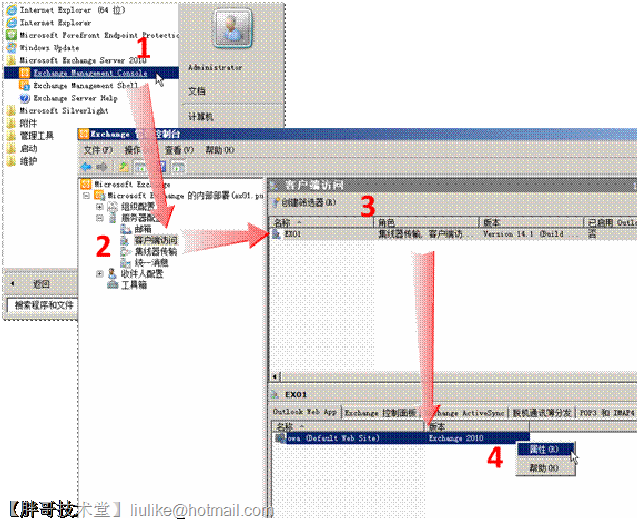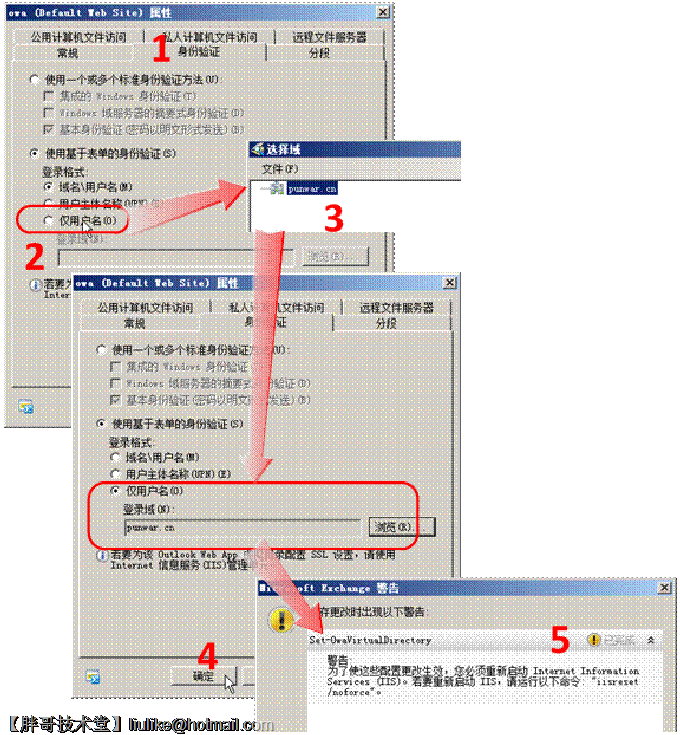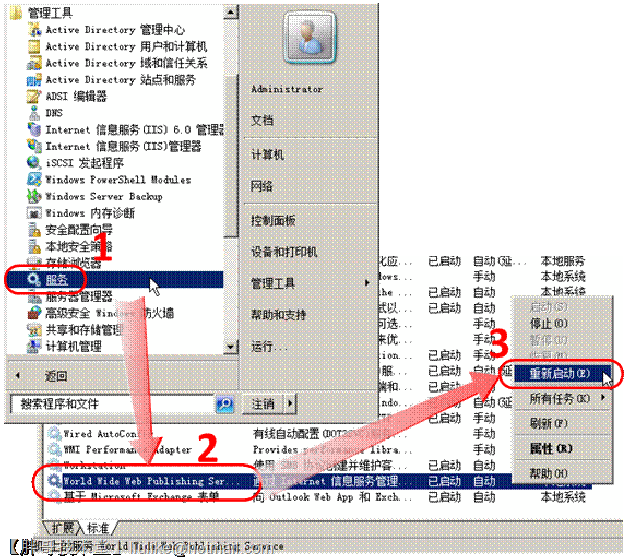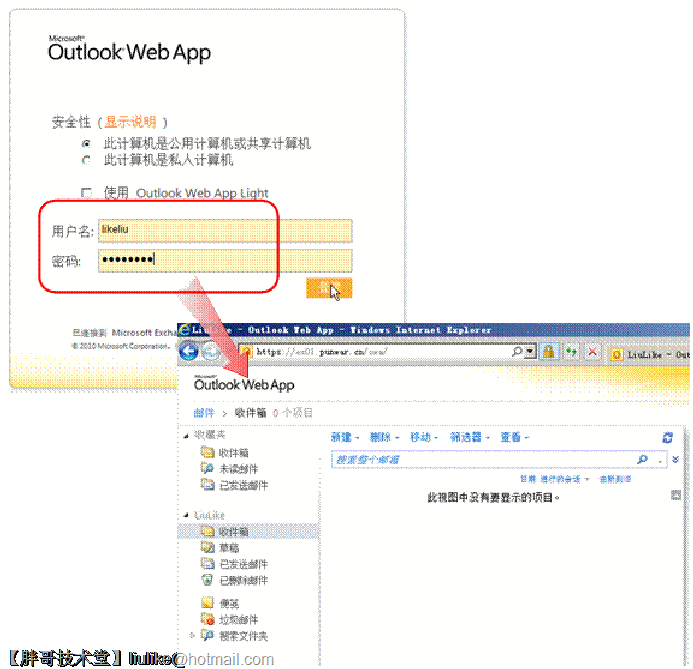Outlook Web App(OWA)作为Exchange 2010的Web访问客户端为用户提供简便快捷的访问方式。同时也为用户在公共平台上访问Exchange邮箱提供可能和便利。
但是大多数人在使用OWA时有一个抱怨。就是在登录时,默认情况下提交的登录账户形式为“域名\用户名”,他们往往只记得自己的“用户名”,而不记得“域名”。尤其是当邮件地址的域名后缀和邮箱账户所在的域不是相同时,对于绝大多数非IT专业人员的用户来讲更是被弄得晕头转向了。
那么怎样才能提高用户对OWA的体验效果呢?如果OWA能够支持只是用“用户名”而不需要输入“域名”就能正常登录,那这个问题就迎刃而解了。
可以在Exchange Server 2010服务器上通过以下三个步骤设置来达到上述用户体验效果:
1、从“开始”-“所有程序”-“Microsoft Exchange Server 2010”-“Exchange Management Control”打开“Exchange管理控制台”,定位到“服务器配置”-“客户端访问”。在右侧窗口上部选中CAS服务器,然后在右侧窗口下部点击“Outlook Web App”选项卡,在其中右键单击“owa(Default Web Site)”,在上下文菜单中点击“属性”。
2、在“owa(Default Web Site)属性”页中,点击“身份验证”选项卡,在“使用基于表单的身份验证”选项中,将默认的“域名\用户名”改为“仅用户名”,然后点击“登录域”文本框右侧的“浏览”按钮,在弹出“选择域”对话框中,选择用于用户登录的域。点击“确定”返回“owa(Default Web Site)属性”页,再次点击“确定”,此时Exchange会提出警告,提示需要重启IIS,此配置才能生效,点击“确定”关闭该警告提示。
3、在Exchange 2010的CAS角色服务器上,由“开始”-“所有程序”-“管理工具”-“服务”打开Windows服务管理控制台。在右侧窗口中找到“World Wide Web Publishing Service”,右键单击,在上下文菜单中选择“重新启动”完成IIS服务的重启操作,使之前的配置生效。
至此,在客户端通过浏览器(建议使用最新的IE 9以达到OWA功能的完美体验)访问OWA。在其页面表单中可以看到只提示输入“用户名”而非默认的“域名\用户名”了。在此输入测试用户名和密码,验证之前配置是否生效,若成功则表明更改无误。
此外,需要提示的是:若企业中部署了多域结构,而且使用OWA访问Exchange邮箱的用户同时也分布在多个域中,而且都使用相同的CAS服务器角色登录,那么不建议使用上述配置简化用户的登录体验。